Cómo usar Loco Translate para traducir themes y plugins en WordPress
WordPress es un CMS con un alto nivel de personalización en el que puedes elegir una infinidad de temas y plugins para personalizar tanto la apariencia como las funcionalidades de tu web. Sin embargo, a veces tanto los temas como los plugins no vienen preparados para el idioma de tu sitio web y necesitarás traducir algunas que otras cadenas de texto.
Aquí es donde entra en juego Loco Translate, uno de los mejores plugins de traducción que existen en WordPress. Gracias a Loco Translate podrás traducir cualquier texto de tu web en WordPress de manera rápida y supersencilla y en este artículo te voy a explicar cómo. ¡Empezamos!
- Qué es Loco Translate y para qué sirve
- ¿Qué son los archivos .pot, .po y .mo?
- Ventajas y desventajas de Loco Translate
- Loco Translate VS otros plugins de traducción para WordPress
- Cómo traducir temas y plugins en WordPress con Loco Translate
- Instalación y configuración de Loco Translate
- Traducir un tema o plugin de WordPress con Loco Translate
- Añadir un nuevo idioma a un plugin o tema con Loco Translate

Qué es Loco Translate y para qué sirve

Loco Translate es un plugin de gestión de traducciones para WordPress y se utiliza para traducir temas, plugins e incluso el propio ‘core’ de WordPress.
Seguramente ya te ha pasado alguna vez. Instalas un tema o plugin nuevo y un día te encuentras con que en el ‘front’ de tu web hay un texto sin traducir. Los típicos ‘Read more’ o ‘Search’ que necesitas traducir al idioma en el que está escrita tu web. Para eso sirve Loco Translate, para traducir pequeñas cadenas de texto o incluso plugins y temas enteros, todo ello desde la propia interfaz de WordPress.
Eso sí, ten en cuenta que Loco Translate no está pensado para que traduzcas el contenido de tu web (el que tú generas vaya). Es decir, no sirve para crear una web multiidioma. Loco Translate se centra en la traducción de textos de plugins, temas e incluso los propios textos internos del CMS.
¿Qué son los archivos .pot, .po y .mo?
Loco Translate, al igual que otros plugins de traducción para WordPress, trabaja con los archivos de traducción con extensión .pot, .po y .mo, los cuales me parece interesante explicar antes de seguir con el artículo.
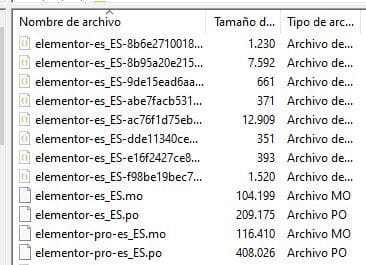
El archivo .pot (Portable Object Template), es el archivo base o plantilla a partir del cual se crearán las traducciones en los diferentes idiomas. Este archivo contiene todas las cadenas de texto de un tema o plugin en el idioma por defecto (normalmente en inglés). El archivo .pot se genera después de escanear los archivos PHP (con la biblioteca Gettext) en busca de cadenas de texto traducibles.
Es importante aclarar que este archivo no contiene las traducciones, solamente incluye el listado de cadenas de texto traducibles. Lo habitual es que el autor del tema o plugin sea quien proporcione este archivo .pot.
Los archivos .po (Portable Object) se utilizan para crear las traducciones a los diferentes idiomas. Este archivo contiene las cadenas de texto traducibles con su respectiva traducción al idioma correspondiente. Se utiliza un archivo .po para cada idioma al que queramos traducir.
Finalmente, los archivos .mo (Machine Object) son el resultado de compilar los archivos .po. Su contenido es, en esencia, el mismo que el del archivo .po con la diferencia de que los archivos .po están pensados para que sean fáciles de leer para las personas, y los .mo están pensados para las máquinas. Estos archivos .mo son los que utiliza WordPress para mostrarte las traducciones de plugins, temas, etc.
Estos archivos se pueden crear y editar con herramientas como Poedit, pero la gracia y la ventaja de usar Loco Translate es que vas a poder hacerlo todo desde WordPress.
Ventajas y desventajas de Loco Translate
Aunque con lo que te he contado hasta ahora es posible que ya te hagas una idea de los puntos fuertes de Loco Translate, te hago un resumen de sus principales ventajas y también desventajas.
Ventajas de Loco Translate:
- Interfaz gráfica intuitiva: es muy fácil localizar y gestionar las traducciones de cada plugin o tema.
- Gestión de archivos .pot, .po y .mo: permite gestionar estos archivos de temas y plugins dentro del propio WordPress.
- Ahorro de tiempo: al poder realizar las traducciones sin salir de WordPress, el ahorro de tiempo es considerable.
- Detección automática de temas y plugins: Loco Translate detectará automáticamente qué temas y plugins tienes instalados para poder traducirlos.
- Permite almacenar las traducciones en una localización personalizada para evitar que se sobreescriban con las actualizaciones de temas y plugins.
- Guarda de forma automática y periódicamente copias de seguridad de los archivos .po y .mo.
- Posibilidad de integrar herramientas de traducción automática: como DeepL, Google Translate, Lecto AI o Microsoft Translator.
- Es gratis.
Desventajas de Loco Translate:
- No proporciona un selector de idioma para colocar en tu web, por lo que si tu idea es crear una web multiidioma, necesitarás otro plugin adicional para ello. Esto es básicamente porque Loco Translate está pensado para traducir temas y plugins, no para traducir el contenido de tu web.
- Si el desarrollador de un tema o plugin no incluye correctamente las cadenas de texto en el código de manera que sean traducibles, no podrás traducirlas con Loco Translate (por suerte no suele ser habitual, al menos con temas y plugins conocidos).
Loco Translate VS otros plugins de traducción para WordPress
En WordPress existen muchos plugins de traducción que puedes elegir, pero es importante saber qué hace cada uno y que puede aportar a tu proyecto. Algunos ejemplos de plugins de traducción bastante conocidos son WPML, Polylang y TranslatePress.
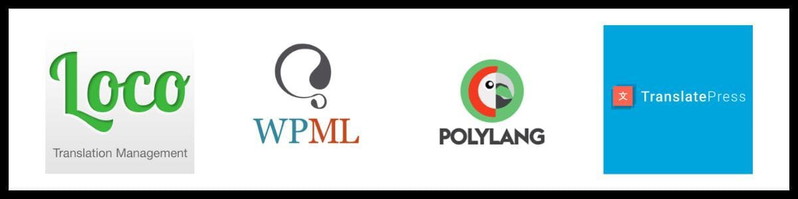
WPML es probablemente el plugin de traducción para crear webs multiidioma más conocido de WordPress. Es bastante completo, es de pago y puede llegar a consumir bastantes recursos. Para usuarios principiantes puede ser, de primeras, un poco complicado.
Polylang es también un plugin de traducción que permite crear sitios multiidioma. Es quizás algo más sencillo que WPML pero también algo más liviano. Cuenta con versión gratis y versión PRO.
TranslatePress permite crear webs multiidioma de una manera más ‘visual’, ya que los textos se traducen en el front-end, por lo que para usuarios principiantes es una opción muy interesante.
Lo que diferencia a esos plugins de traducción de Loco Translate es que Loco Translate es un plugin pensado para traducir temas y plugins de WordPress de manera rápida y sencilla.
Si tu idea es crear una web multiidioma, con un selector para que el usuario elija en qué idioma va a visualizar todo el contenido de tu sitio, quizás debas elegir una opción como WPML, Polylang o TranslatePress.
Pero si solamente necesitas traducir ciertos plugins o traducir el tema que utilizas, sin duda la mejor opción es utilizar Loco Translate.
Cómo traducir temas y plugins en WordPress con Loco Translate
Ahora sí, vamos con lo realmente interesante. A continuación te voy a explicar paso a paso cómo utilizar Loco Translate para traducir plugins y temas de WordPress.
Instalación y configuración de Loco Translate
El primer paso es muy obvio y es instalar el plugin desde el repositorio de plugins de WordPress. Una vez lo hayas instalado, actívalo podrás acceder a su configuración desde el menú lateral del escritorio de WordPress.
En la pestaña ‘Inicio’ puedes ver el idioma de tu instalación de WordPress, así como tu tema y plugins activos. Desde aquí puedes acceder a ellos para empezar a traducirlos. También tienes accesos a todos los temas y todos los plugins que tengas instalados, se encuentren o no activados.
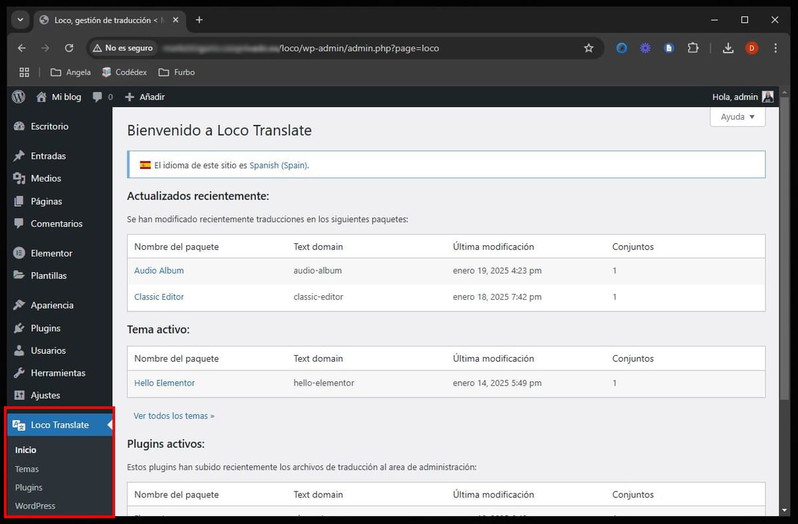
En la pestaña ‘Ajustes’ puedes configurar varios aspectos del plugin tales como la extracción de cadenas de texto que realizan los archivos .pot, el número de copias de seguridad de los archivos .po y .mo, etc. También configurar servicios de terceros para traducción automática dentro de la pestaña ‘Claves de la API’.
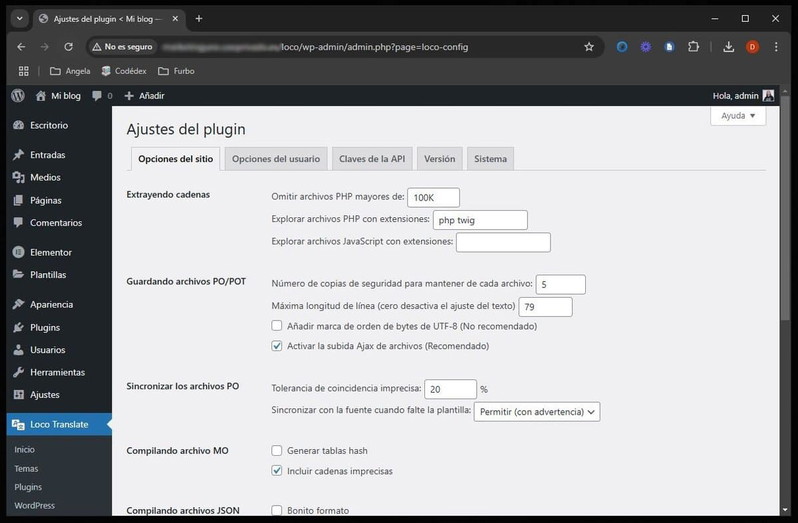
Traducir un tema o plugin de WordPress con Loco Translate
Para traducir un tema o plugin con Loco Translate tienes que acceder al tema o plugin en cuestión desde las opciones de Loco Translate. Puedes hacer clic en la sección de ‘Temas’ o ‘Plugins’ y dentro acceder al que quieres traducir.
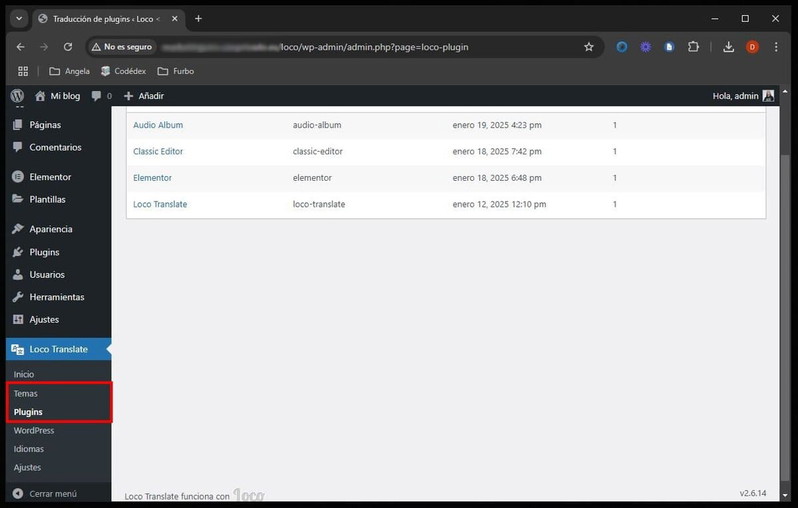
En el caso de los plugins también encontrarás un enlace de ‘Traducir’ en el apartado de plugins de tu instalación de WordPress.
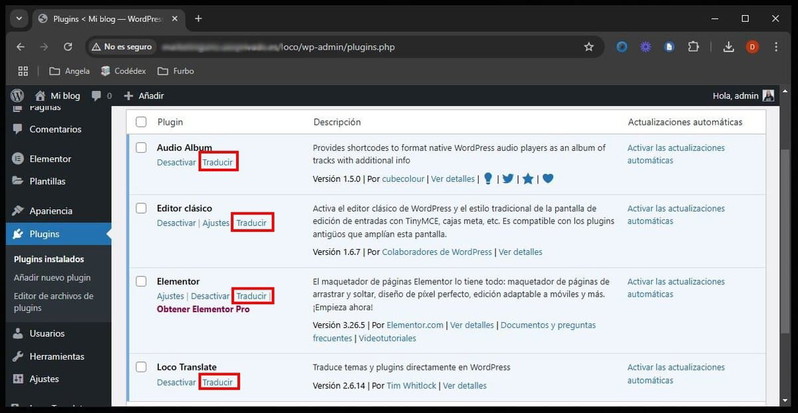
Cuando hayas accedido al tema o plugin verás un listado con los idiomas disponibles y su porcentaje de traducción. Si está al 100% querrá decir que está completamente traducido. También puedes ver, entre otras cosas, el número de cadenas de texto que contiene y dónde está ubicada la traducción: ‘Autor’, ‘Sistema’ o ‘Personalizado’ (te explicaré esto más adelante). Desde esta pantalla también puedes agregar un nuevo idioma, subir directamente un archivo .po con las traducciones o crear una plantilla (.pot).
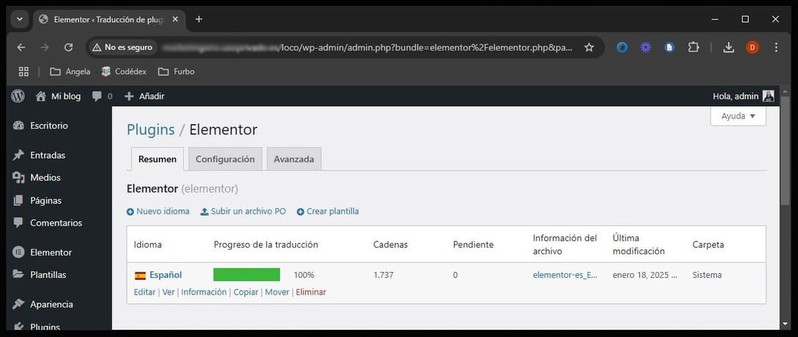
En el caso de que quieras traducir un plugin o tema, o quieras modificar sus traducciones, puedes hacerlo pulsando en ‘Editar’.
Eso sí, aquí entra en juego una cosa que te mencioné un poco más arriba y que veo necesario aclarar antes de seguir: la ubicación de la traducción. En Loco Translate existen 3 ubicaciones para elegir dónde serán almacenadas las traducciones:
- Sistema: la ruta es del tipo ‘languages/plugins/[nombre_del_plugin_e_idioma].po’, por ejemplo: ‘languages/plugins/elementor-es_ES.po’. Esta ubicación la gestiona y utiliza el propio WordPress para almacenar las traducciones. Si usas esta ubicación para guardar cambios que realices, podrías perderlas si se actualizan las traducciones oficiales del plugin o tema en el repositorio oficial de WordPress.
- Autor: la ruta es del tipo ‘plugins/elementor/[nombre_del_plugin_e_idioma].po’, por ejemplo ‘plugins/elementor/elementor-es_ES.po’. Si eliges esta opción, las traducciones se guardarán directamente en la carpeta del plugin, por lo que podrías perderlas si actualizas el plugin.
- Personalizado: la ruta es del tipo ‘languages/loco/plugins/[nombre_del_plugin_e_idioma]’, por ejemplo ‘languages/loco/plugins/elementor-es_ES.po’. Esta ubicación la gestiona directamente el propio Loco Translate y está pensada para que nunca pierdas los cambios de traducciones al actualizar.
Dicho esto, antes de traducir o editar la traducción existente de un tema o plugin es importante que elijas bien dónde vas a almacenarla. Si tienes dudas, mi consejo es que las almacenes bajo la opción ‘Personalizado’.
Si el plugin o tema ya tiene traducciones, probablemente estén almacenadas por defecto en ‘Sistema’ (fíjate en la captura anterior del ejemplo del plugin ‘Elementor’).
En ese caso, lo más adecuado es que crees una nueva traducción a partir de una existente a través de la opción ‘Copiar’. Selecciona la ubicación ‘Personalizada’ y deja marcada la opción de ‘Copiar las cadenas originales en inglés’ para no copiar las traducciones. Finalmente, pulsa en ‘Comenzar a traducir’. De esta manera tendrás como resultado dos traducciones, una almacenada en el sistema y otra en una ubicación personalizada (que es la que modificarás a tu gusto).
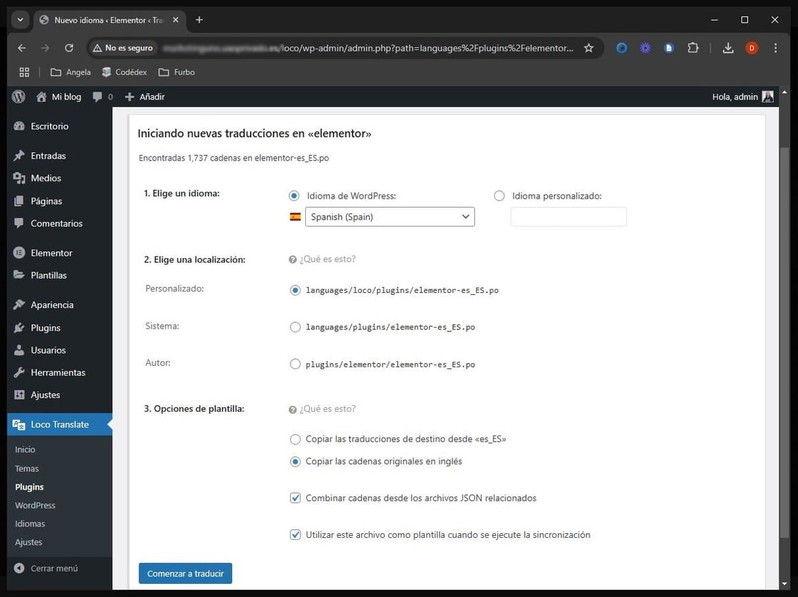
No pasa nada por tener dos traducciones del mismo idioma para un tema o plugin guardadas en diferentes ubicaciones. Loco Translate cargará primero las que estén almacenadas bajo la opción ‘Personalizado’ y después las que estén en ‘Sistema’. De esta manera, tus modificaciones tendrán preferencia, y las cadenas de texto que hayas dejado sin traducir las cargará de la traducción almacenada en ‘Sistema’.
Es cierto que existe la opción de “mover” la traducción que ya existe almacenada en ‘Sistema’ a otra ubicación (se puede hacer con la opción ‘Mover’ o en la pestaña ‘Reubicar’ que está dentro de ‘Editar’). Pero si lo haces así y el autor del plugin o tema actualiza las traducciones, tú no las recibirás, ya que tu traducción estaría en una ubicación personalizada.
Si ya has hecho lo anterior, ya puedes empezar a traducir. Pulsa en ‘Editar’ en la traducción que acabas de crear en la ubicación personalizada y verás algo como esto:
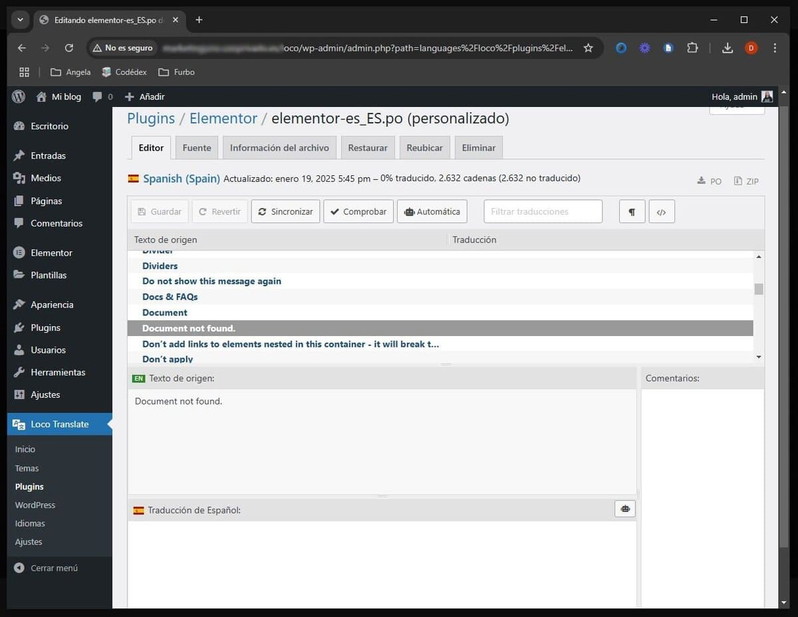
Debajo del nombre del idioma tienes una barra de herramientas con las opciones para guardar o revertir los cambios, sincronizar las cadenas de traducción (si se han añadido nuevas en el archivo .pot), comprobar si existen errores en las traducciones y utilizar herramientas de traducción como Google Translate o DeepL para traducir las cadenas de texto automáticamente (para ello necesitas una clave API).
Justo debajo tienes una tabla con todas las cadenas de texto del tema o plugin. En la columna izquierda tienes el texto original y en la derecha el texto traducido.
Si quieres modificar una traducción o traducir una cadena que no la tiene, pulsa en la fila correspondiente. Debajo verás dos bloques, arriba uno con el texto original y debajo otro en el que puedes introducir/editar la traducción.
En algunos casos te encontrarás cadenas de texto con marcadores de posición, por ejemplo:
Or view %1$sTrashed Items%1$s
En la cadena de texto anterior, ‘%1$s’ es un marcador de posición, es decir, un elemento con contenido dinámico. En la traducción debes respetar estos marcadores.
Una vez hayas realizado todos los cambios que quieras en las cadenas de texto, pulsa en ‘Guardar’ para guardar los cambios.
Añadir un nuevo idioma a un plugin o tema con Loco Translate
También puede darse el caso de que un plugin o tema no tenga traducción a tu idioma. Esto no es problema, ya que con Loco Translate puedes añadir un nuevo idioma con el botón ‘Nuevo idioma’.
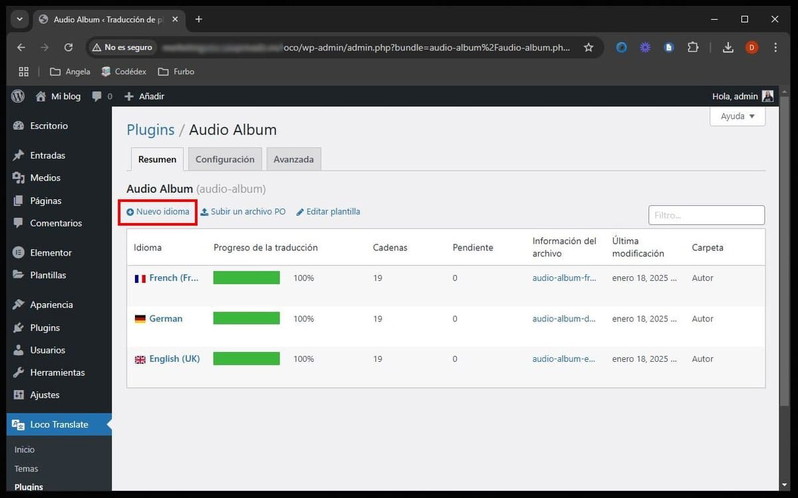
Tienes que seleccionar el idioma en el desplegable y elegir una ubicación. Al igual que antes, te recomiendo que elijas la opción ‘Personalizado’. Hecho esto, ya puedes hacer clic en ‘Comenzar a traducir’.
La siguiente pantalla que verás es similar a la que te expliqué anteriormente. Traduce todas las cadenas de texto que necesites traducir y guarda los cambios.
Desde hace algunas versiones del plugin, Loco Translate también permite editar las traducciones del núcleo o ‘core’ de WordPress. Esto lo puedes ver en la opción ‘Loco Translate > WordPress’.
Verás que las traducciones del núcleo de WordPress están divididas en 4 secciones que corresponden con distintas partes de la interfaz del CMS:
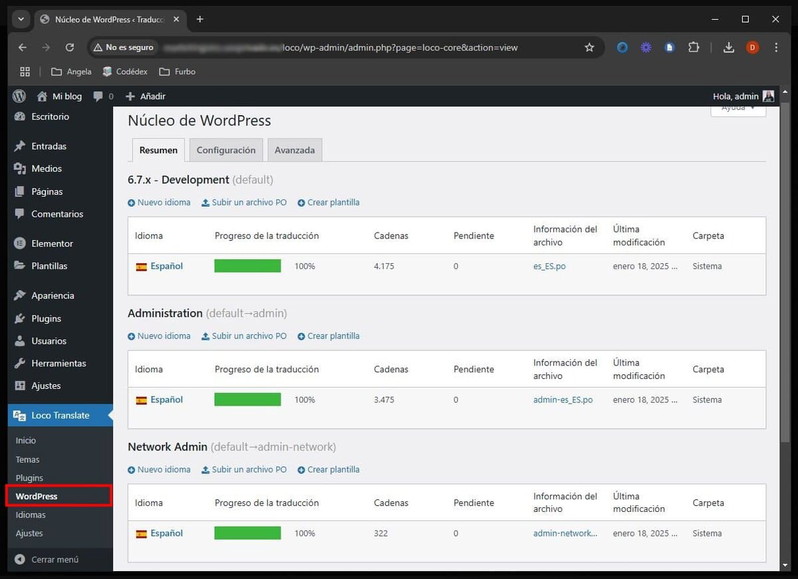
- 7.x - Development (default): es la traducción para la versión de WordPress que tengas instalada. En mi caso es 6.7.X pero si estás leyendo esto tiempo después de que haya salido este artículo, verás otro número de versión.
- Administration (default→admin): son las traducciones del área de administración o ‘dashboard’ de WordPress
- Network Admin (default→admin-network): aquí se encuentran las traducciones relacionadas con las instalaciones de WordPress en modo multisitio.
- Continents & Cities (continents-cities): son traducciones de nombres de continentes, países y ciudades que normalmente se utilizan en configuraciones horarias y de geolocalización.
El proceso que debes seguir si quieres modificar estas traducciones es el mismo que te expliqué anteriormente en el caso de temas y plugins.





summ3r
18/07/2016 a las 16:01Para traducciones de sitios web y blogs profesionales recomiendo esta herramienta de traducción https://poeditor.com que es muy práctica. También cuenta con plugins de WordPress y Drupal que hacen las cosas más fáciles.